Jak používat příkazy Znovu a Opakovat ve Wordu 2016

Objevte, jak efektivně využívat příkazy Znovu a Opakovat ve Wordu 2016 pro opravy dokumentů a zlepšení pracovního toku.
Webovou aplikaci můžete vytvořit v Accessu 2016. Co je tedy vlastně webová aplikace? Web znamená, že je online, a aplikace je zkrácená forma „aplikace“. Vlastní webová aplikace je online databázová aplikace, která je přístupná z cloudu pomocí webového prohlížeče. Tuto aplikaci vytváříte a udržujete ve desktopové verzi Accessu, ale používáte ji v prohlížeči. Díky tomu jsou vaše data Access dostupná téměř na jakémkoli zařízení s připojením k internetu, jako je chytrý telefon nebo tablet.
Můžete také nahrát existující tabulky do webové aplikace ze zdrojů, jako je Access a Excel. Pokud začínáte od nuly, Access přichází s několika šablonami webových aplikací, které usnadňují tvorbu webové aplikace. Podívejte se na dostupné šablony s popisy poskytnutými společností Microsoft:
| Název šablony | Popis |
|---|---|
| Sledování aktiv | Sledujte důležité vybavení používané vaší firmou a přiřaďte je zaměstnancům. |
| Kontakty | Spravujte individuální a firemní vztahy pro své podnikání pomocí této aplikace. |
| Sledování problémů | Zaznamenávejte problémy související s vaší firmou, spojujte je se zákazníky a přiřazujte je zaměstnancům. |
| Projektový management | Spravujte projekty rozdělením pracovních položek na úkoly, jejich přidružením k zákazníkům a jejich přidělováním zaměstnancům. |
| Správa úkolů | Plánujte a spravujte úkoly a poté je přidělujte zaměstnancům. |

Když vyberete šablonu, Access sestaví aplikaci, která obsahuje tabulky, které byste pravděpodobně přidali sami, kdybyste začínali od nuly. Tvorba aplikačních šablon výrazně urychlí proces vývoje aplikace.
Poznámka: K vytvoření webové aplikace Access potřebujete Microsoft 365 se SharePoint Online nebo místní SharePoint Server 2013 nebo 2016 se službami Access Services a SQL Server 2012 (nebo vyšší).
Tip: Pokud potřebujete zavřít databázi, vyberte „Soubor“ > „Zavřít“.
Otevřete Access a vyberte šablonu webové aplikace (tyto šablony mají na pozadí obrázek zeměkoule).
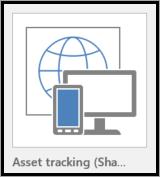
Tip: Pokud nevidíte požadovanou šablonu, v části „Vyhledat online šablony“ zaškrtněte „Databáze“. Chcete-li poté najít šablony databáze na webu Office.com, zadejte do vyhledávacího pole klíčová slova.
Zadejte název nové aplikace.
Ze seznamu vyberte jeho umístění. (Nebo zadejte adresu URL SharePoint nebo Microsoft 365 URL.)
Klikněte na „Vytvořit“ pro dokončení procesu.
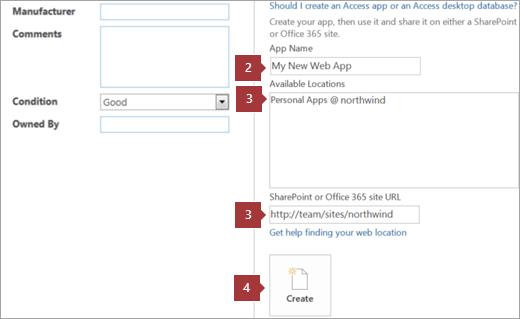
Objevte, jak efektivně využívat příkazy Znovu a Opakovat ve Wordu 2016 pro opravy dokumentů a zlepšení pracovního toku.
Naučte se, jak efektivně změnit stav buněk v Excelu 2010 z uzamčených na odemčené nebo z neskrytého na skrytý s naším podrobným průvodcem.
Zjistěte, jak efektivně využít překladové nástroje v Office 2016 pro překlad slov a frází. Překlad Gizmo vám pomůže překládat text s lehkostí.
Šablona ve Wordu šetří čas a usnadňuje vytváření dokumentů. Zjistěte, jak efektivně používat šablony ve Wordu 2013.
Zjistěte, jak si vytvořit e-mailová upozornění ve SharePointu a zůstat informováni o změnách v dokumentech a položkách.
Objevte skvělé funkce SharePoint Online, včetně tvorby a sdílení dokumentů a typů obsahu pro efektivnější správu dat.
Zjistěte, jak vypočítat fiskální čtvrtletí v Excelu pro různá data s použitím funkce CHOOSE.
Zjistěte, jak vytvořit hypertextový odkaz v PowerPointu, který vám umožní pohodlně navigovat mezi snímky. Použijte náš návod na efektivní prezentace.
Uložili jste nedávno svůj dokument? Náš návod vám ukáže, jak zobrazit starší verze dokumentu v aplikaci Word 2016.
Jak přiřadit makra vlastní kartě na pásu karet nebo tlačítku na panelu nástrojů Rychlý přístup. Návod pro Excel 2013.






Vojta, programátor -
Konečně někdo, kdo ví, jak pořádně vysvětlit Access. Ještě bych dodal, že je super využívat makra pro zjednodušení procesu
Michal z Prahy -
Jak moc je důležité mít znalosti o HTML, pokud pracujeme s Access? Chtěl bych vědět víc
Lenka a její kočka -
Našla jsem řešení, jak spojit Access a web! Všechny detaily jsem se dozvěděla zde. Děkuji
Jana H. -
Jako začátečník oceňuji, že jste článek napsali přístupným jazykem. Určitě ho doporučím dalším kolegům
Dana M. -
Hodláte někdy vytvořit video návod? Myslím, že by to pomohlo mnoha lidem, kteří nejsou zrovna technicky zdatní.
Jana Černá -
Platí to i pro mobilní aplikace? Ráda bych se dozvěděla víc o úpravách pro smartphony
Tomáš Novák -
Skvělý článek! Nikdy jsem nevěděl, že je tak snadné vytvořit webovou aplikaci pomocí Access. Díky za tipy!
Jakub Novotný -
Super článek! Přesně jsem to hledal, přemýšlím o vytvoření databázové aplikace pro moje podnikání
Mia 99 -
Nejvíc se mi líbí vaše úvodní vysvětlení. Snadno se čte a je to přímočaré. Těším se na další články
Jirka 123 -
Chtěl bych se zeptat, jestli je možné propojit Access s nějakým cloudem. Díky
Petr IT -
Vždycky jsem si myslel, že vytváření webových aplikací je složité, ale ty kroky vypadají celkem jednoduše. Dobrý job
Hana Holubová -
Dobré rady! Chystám se na školení a tyto tipy mi určitě pomohou se lépe připravit
František R. -
Jaké jsou výhody používání Access oproti jiným platformám? Nebo existují nějaké nevýhody?
Lukáš88 -
Souhlasím! Access je velmi užitečný nástroj a tento průvodce je opravdu nápomocný. Jen bych přidal, že se hodí znát i SQL.
Žaneta Dvořáková -
Tak tohle je přesně to, co jsem potřebovala! Konečně jsem našla snadný návod, jak začít s Access. Děkuji!
Petra IT specialistka -
Jsem nadšená z toho, jak jednoduché to vypadá. Určitě vyzkouším a podělím se o výsledky
Ano Můj Kocour -
Jsem tak šťastná, že jsem tento článek objevila! Dlouho jsem se snažila s Access a teď mám pocit, že konečně vím, co dělám
Pavla Z. -
Chápu, že Access má své limity, ale pro malé projekty je to skvělý nástroj. Určitě zkusím váš návod!
Míša Kočková -
To je super! Mám projekt, donde chci využít Access pro evidenci dat a tento článek mi hodně pomůže
Karel56 -
Kdyby někdo měl tipy na šablony pro Access aplikace, byla bych velmi vděčná. Děkuji moc
Lucka S. -
Tohle je přesně taková informace, kterou jsem hledala! Děkuji za dobře strukturované kroky k vytvoření webové aplikace
Martina Zelená -
Rozhodně se podívám na tento návod, než začnu s vlastním projektem. Díky za sdílení